Nora

L'originale di questo tutorial lo trovi qui

Ringrazio Papy per avermi permesso di tradurre questo tutorial
Tutorial tradotto con la versione 10.4.0 di PhotoFiltre Studio
Materiale qui
Gradient qui (se non ancora installato)
Filtri usati qui: nessuno

|
Porta con te la freccia per tenere il segno al tuo lavoro |
Preparazione
Metti la maschera "masque119" nella cartella Masks di PFS (C:\Programmi\PhotoFiltre Studio X\Masks)
1. Apri i tubes in PhotoFiltre. Immagine/Duplica e chiudi gli originali.
2. Metti il colore blu scuro RVB 15 / 78 / 132 in primo piano.
3. Metti il colore blu chiaro RVB 119 / 192 / 245 in secondo piano.

4. Apri un nuovo documento di colore bianco di 700 x 550 px.
5. Applica un gradiente: Filtro/Plug_Ins/Gradient.
6. Configura come sotto:
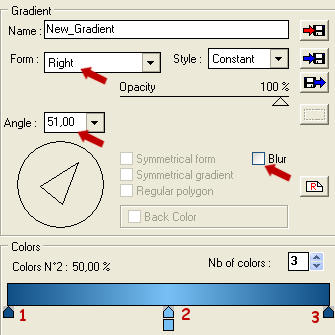
7. Per selezionare e configurare i colori vedi il mio tutorial qui
8. Punti 1 e 3: colore RVB 15 / 78 / 132 oppure #0F4E84:
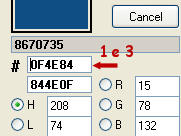
9. Punto 2: RVB 119 / 192 / 245 oppure #77C0F5:
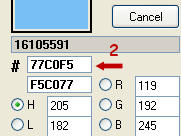
10. Filtro/Effetti ottici/Sfocatura gaussiana: raggio 12.
11. Ripeti quest'effetto altre due volte.
Devi ottenere questo:

12. Filtro/FotoMasque e scegli "masque119" (colore bianco):
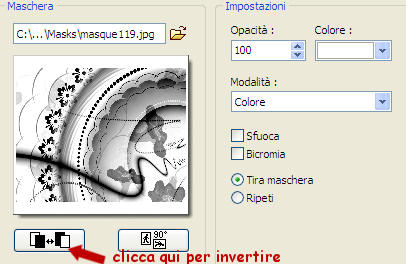
13. Regolazione/Istograamma: fai scorrere il cursore nero in alto per ottenere un minimo di 130:
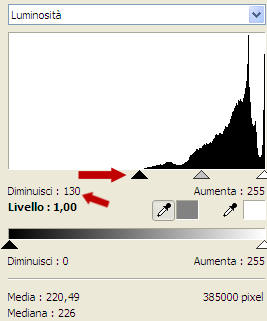
14. File/Salva con nome in formato pfi (compressione non spuntato).
15. Attiva il tube "363_colección personal ®Silvina Vanesa Orsi-2007". Modifica/Copia e incolla.
16. Livello/Impostazioni manuali:
17. 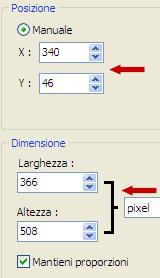
18. Doppio clic sulla vignetta di questo livello:
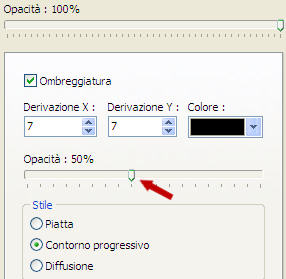
19. Clic tasto destro del mouse sulla vignetta e scegli Unisci con il livello precedente.
20. File/Salva con nome in formato pfi
21. Attiva il tube "bulle". Modifica/Copia e incolla.
22. Livello/Impostazioni manuali:
23. 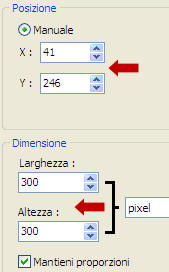
24. Clic tasto destro del mouse sul livello e scegli Duplica.
25. Livello/Impostazioni manuali:
26. 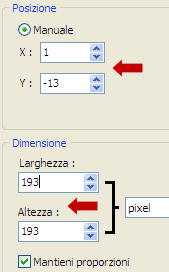
27. Clic tasto destro del mouse sulla vignetta e scegli Unisci con il livello precedente.
28. Doppio clic sulla vignetta del livello ottenuto:
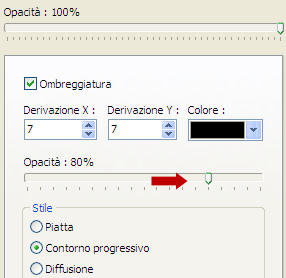
29. Clic tasto destro del mouse sulla vignetta e scegli Unisci con il livello precedente.
30. Immagine/Contornio esterno: larghezza 20 e colore bianco.
31. Immagine/Dimensione immagine: 700 px di larghezza (mantieni proporzioni).
32. Clicca sull'icona messa a fuoco:
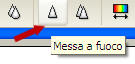
33.Aggiungi la tua firma. Livello/Unisci tutti i livelli.
File/Salva con nome in formato jpeg: compressione 100 e standard.
Le votre meraviglie - Grazie!
La mia tester Giorgia

Tutorial tradotto da Byllina il 2 luglio 2011
Tradotti Papy
Home |